ዝርዝር ሁኔታ:
- ደረጃ 1: ክፍሎች ያስፈልጋሉ
- ደረጃ 2 - በይነገጽ መፍጠር
- ደረጃ 3 የፕሮጀክት ሀብቶች
- ደረጃ 4 - ምስሎችን ማስመጣት
- ደረጃ 5 GUI ን መፍጠር
- ደረጃ 6-ገጽ 0-የሚረጭ ማያ ገጽ
- ደረጃ 7 - ገጽ 1 - የእንፋሎት ሞተር መቆጣጠሪያ
- ደረጃ 8: ገጽ 2 - Stepper Motor Piano
- ደረጃ 9 ማረም
- ደረጃ 10: ARDUINO SETUP
- ደረጃ 11: ማጠናቀቅ+መርሃግብሮች

ቪዲዮ: Stepper Motor ን በመጠቀም ዘፈኖችን ይጫወቱ !!: 11 ደረጃዎች (ከስዕሎች ጋር)

2024 ደራሲ ደራሲ: John Day | [email protected]. ለመጨረሻ ጊዜ የተሻሻለው: 2024-01-30 07:33

ይህ ፕሮጀክት ቀለል ያለ ተለዋዋጭ በይነገጽን ስለማዘጋጀት ነው ፣ ይህም በሁለት ደረጃ መንገዶች ከደረጃ ሞተር ጋር መስተጋብር ለመፍጠር ያስችላል።
የመጀመሪያው በይነገጽ የግራ እና የቀኝ ፍላጻዎች ለአቅጣጫው ፣ እና ለላይ እና ወደታች ቀስቶች ባላቸው ቀላል GUI በመጠቀም ፣ የእግረኛውን ሞተር አቅጣጫ እና ፍጥነት ይቆጣጠራል።
ሁለተኛው በይነገጽ በተፈጥሮ ውስጥ የበለጠ ሙዚቃዊ ይሆናል ፣ ይህም የእግረኛውን ሞተር የማዞሪያ ድምጾችን በመጠቀም ቀላል ዘፈኖችን ለማጫወት ያስችላል።
ደረጃ 1: ክፍሎች ያስፈልጋሉ
- አርዱዲኖ UNO (ወይም ተኳሃኝ ቦርድ)
- Nextion የተሻሻለ NX4827K043 ከአይቲድ ስቱዲዮ።
- Nextion የማስፋፊያ ሰሌዳ ለ Nextion የተሻሻለ ማሳያ
- የማይክሮ ኤስዲኤችሲ ካርድ
- ኤስዲ ካርድ አንባቢ/ጸሐፊ - ፋይሎችን ከኮምፒዩተር ወደ ኤስዲኤችሲ ካርድ ለማስተላለፍ
- የዳቦ ሰሌዳ
- የእንፋሎት ሞተር (42BYGHM809)
- 100 uF CapacitorDuinotech Stepper Motor Driver (L298) - [ጄይካር ክፍል# XC4492]።
- የውጭ የኃይል አቅርቦት - ለምሳሌ ቁጥጥር የሚደረግበት የላቦራቶሪ ኃይል አቅርቦት
ደረጃ 2 - በይነገጽ መፍጠር
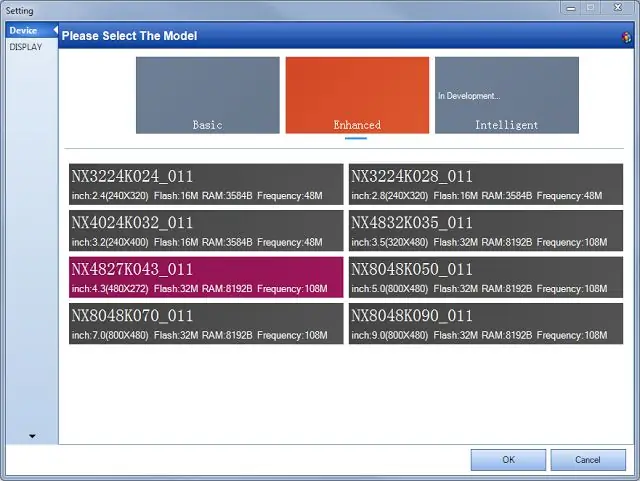
የመጀመሪያው እርምጃ በእርስዎ ፒሲ ላይ በኔክስሽን አርታኢ ውስጥ ያሉትን በይነገጾች መፍጠር ነው።
የ Nextion አርታዒን እዚህ ማውረድ ይችላሉ።
የ Nextion አርታኢን ይጫኑ እና አዲስ ፕሮጀክት ይፍጠሩ። አዲስ ፕሮጀክት ሲጀምሩ ፣ ከሚገኙት አማራጮች ውስጥ ትክክለኛውን የ Nextion መሣሪያ መምረጥዎን ማረጋገጥ አለብዎት። እዚህ “Nextion Enhanced NX4827K043” መሣሪያ ጥቅም ላይ ውሏል።
- ፋይል → አዲስ ይምረጡ ለፕሮጀክቱ ስም ይምረጡ እና በሃርድ ድራይቭ ላይ ወደ ተስማሚ ቦታ ያስቀምጡት።
-
ከሚገኙት አማራጮች ውስጥ ተገቢውን የ Nextion መሣሪያ ይምረጡ
የእኔ መሣሪያ 480 x 272 ፒክሰሎች የማያ ገጽ መጠን አለው
ደረጃ 3 የፕሮጀክት ሀብቶች
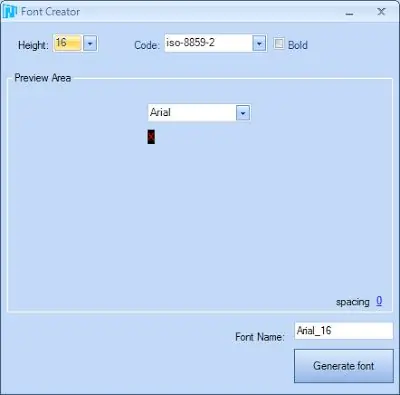
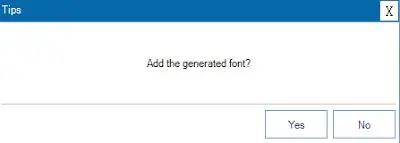
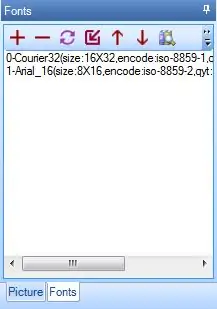
ሁሉንም ሀብቶች (ለምሳሌ ፣ ሥዕሎች እና ቅርፀ ቁምፊዎች) ወደ ፕሮጀክትዎ ማስመጣት አለብዎት ፣ እና ከዚያ ከተለየ ፍላጎቶችዎ ጋር የሚስማማውን በይነገጽ ያዘጋጁ።
ቅርጸ ቁምፊዎች
ጥቅም ላይ የዋሉ የተወሰኑ ቅርጸ -ቁምፊዎች የሉም ፣ ግን ማንኛውንም ጽሑፍ ወደ ማሳያው ለመፃፍ ከፈለጉ በኔክስሽን አርታኢ ውስጥ ቅርጸ -ቁምፊ መፍጠር ያስፈልግዎታል።
ሀ) መሣሪያዎች → ቅርጸ -ቁምፊ ጀነሬተር
- የቅርጸ ቁምፊውን ቁመት ይምረጡ (ለምሳሌ። 16)።
- የቅርጸ ቁምፊ ኮድ ዓይነትን ይምረጡ (ለምሳሌ። iso-8859-2)
- በድፍረት ውስጥ መሆን ወይም አለመሆኑን ይምረጡ
- ሊጠቀሙበት የሚፈልጉትን ቅርጸ -ቁምፊ ይምረጡ (ለምሳሌ ኤሪያል)
- ክፍተቱን ይምረጡ (ለምሳሌ 0)
- እና በመጨረሻም ለዚህ ቅርጸ -ቁምፊ ልዩ ስም ይስጡ (ለምሳሌ Arial_16)
- በመስኮቱ ታችኛው ክፍል በስተቀኝ ላይ “ቅርጸ -ቁምፊ ፍጠር” የሚለውን ቁልፍ ይጫኑ።
አንዴ የቅርጸ ቁምፊ አመንጭ ቁልፍን አንዴ ከተጫኑ የ *.zi ቅጥያ በመጠቀም ቅርጸ -ቁምፊውን እንዲያስቀምጡ ያደርግዎታል ፣ እና “የመነጨውን ቅርጸ -ቁምፊ ያክሉ?” ከፈለጉ ወዲያውኑ ይጠይቅዎታል። ወደ ፕሮጀክቱ። በቅርፀ ቁምፊው ደስተኛ ከሆኑ እና ይህንን ቅርጸ -ቁምፊ በፕሮጀክትዎ ውስጥ ለመጠቀም ከፈለጉ “አዎ” ን ይምረጡ ፣ አለበለዚያ “አይ” ን ይምረጡ እና እንደገና ይጀምሩ።
ቅርጸ -ቁምፊ እስኪያመጡ ወይም እስኪጨምሩ ድረስ በፕሮጀክትዎ ላይ ማንኛውንም ጽሑፍ ማከል አይችሉም። ሁሉም የፕሮጀክት ቅርጸ -ቁምፊዎችዎ በቅርፀ ቁምፊዎች መስኮት ውስጥ ይታያሉ።
** ማስታወሻ -አስፈላጊ ከሆነ ቅርጸ -ቁምፊውን በሰዋሰዋዊ ሁኔታ ማመሳከር እንዲችሉ እያንዳንዱ ቅርጸ -ቁምፊ በራስ -ሰር ጠቋሚ ይደረግበታል። በእውነቱ ለፕሮጀክትዎ የሚያክሏቸው ሁሉም ሀብቶች ቁጥር ለተመደበለት ለእያንዳንዱ ቁጥር የተመደበ እና በአንዱ የሚጨምር ነው። ለአንዳንድ ሀብቶች ፣ ይህንን ቁጥር ከንጥሉ ግራ በኩል ማየት ይችላሉ። ለምሳሌ ከዚህ በላይ ባለው ሥዕል ፣ ኩሪየር ፎንት የ 0 ኢንዴክስ አለው ፣ የአሪያል ቅርጸ -ቁምፊ ግን መረጃ ጠቋሚ አለው 1. ሀብትን ከሰረዙ የመረጃ ጠቋሚው ቁጥር ለዚያ ንጥል ሊለወጥ ይችላል።
ደረጃ 4 - ምስሎችን ማስመጣት
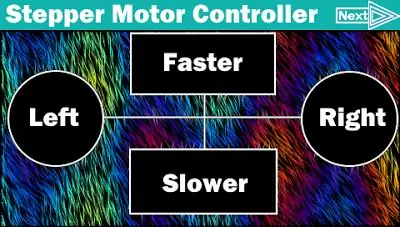

በ Nextion Enhanced NX4827K043 መሣሪያ ላይ እያንዳንዱ ስዕል በመጠን 480 x 272 ፒክሰሎች መሆን አለበት።
አሁን በፕሮጀክቱ ውስጥ እንጠቀምባቸው ዘንድ የሚከተሉትን ስዕሎች ወደ ኔክስሽን አርታኢ እናስገባለን። በኔክስሽን አርታኢ ታችኛው ግራ ጥግ ላይ “ቅርጸ -ቁምፊዎች እና ሥዕል” ሀብት መስኮት አለ።
- የምስል ትርን ይምረጡ
- ከዚያ “+” አዶውን ይምረጡ
- ይህ በፕሮጀክቱ ላይ የሚጨምሩትን ስዕል (ቶች) ለመምረጥ የሚያስችል የመገናኛ ሳጥን ይከፍታል። ለማስመጣት ከአንድ በላይ ስዕል መምረጥ ይችላሉ።
ለ Splash ማያ ገጽ እርስዎ በመረጡት መሠረት ማንኛውንም ምስል መስራት ይችላሉ።
እና ለ Stepper ሞተር እና ለፒያኖ በይነገጽ ከላይ ያለውን ምስል ማውረድ ይችላሉ።
ደረጃ 5 GUI ን መፍጠር
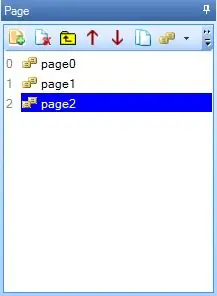
እያንዳንዱ ሀብት በተጨመረበት ቅደም ተከተል መሠረት መታወቂያ ያገኛል ፣ እና እያንዳንዱ ሀብት በራስ -ሰር ስም ያገኛል።
የሀብቱን ወይም የነገሩን ስም መለወጥ ይችላሉ ፣ ግን መታወቂያውን ማርትዕ አይችሉም።
ከላይ የተገለጹትን መመዘኛዎች ለማሟላት ሦስት ገጾች ይዘጋጃሉ።
አንድ ገጽ ለማከል በቀላሉ ከ “ገጽ መስኮት” “አክል” የሚለውን አዶ ይምረጡ። እና በጠቅላላው 3 ገጾች (ገጽ0 ፣ ገጽ 1 እና ገጽ 2) እስኪያገኙ ድረስ ገጾችን ማከልዎን ይቀጥሉ።
ደረጃ 6-ገጽ 0-የሚረጭ ማያ ገጽ
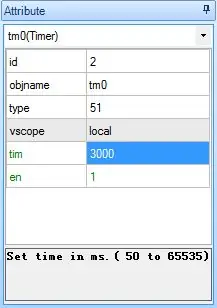
Nextion ኃይል በሚነሳበት ጊዜ ስቴፕተር የሞተር መቆጣጠሪያ ማያ ገጹን ከማሳየቱ በፊት ስፕላሽ ማያ ገጹ ለ 3 ሰከንዶች ይታያል። የሚረጭ ማያ ገጽ ለመፍጠር የሚከተሉትን ደረጃዎች ተጠቀምኩ።
የሚረጭ ማያ ገጽ ስዕል ወደ ገጽ 0 ያክሉ
- ከገጹ መስኮት “ገጽ 0” ን ይምረጡ
- ከመሳሪያ ሳጥን መስኮት ውስጥ “ስዕል” ን ይምረጡ
- ከባህሪያት መስኮት የ “ስዕል” አይነታውን ሁለቴ ጠቅ ያድርጉ
- ከዝርዝሩ ውስጥ የሚረጭ ማያ ገጽ ምስል ይምረጡ
- እሺ የሚለውን ቁልፍ ይጫኑ
2. ሰዓት ቆጣሪ ወደ ገጽ 0 ያክሉ
- ከመሣሪያ ሳጥን መስኮት ውስጥ ሰዓት ቆጣሪን ይምረጡ
- በባህሪያት መስኮት ውስጥ የ “ቲም” ባህሪን ከ 400 ወደ 3000 ይለውጡ
- በሰዓት ቆጣሪ ክስተት (0) የተጠቃሚ ኮድ ክፍል ውስጥ “ገጽ ገጽ1” ን ያስገቡ።
ይህ የሰዓት ቆጣሪ ክስተት Nextion ከ 3 ሰከንዶች በኋላ ወደ ገጽ 1 እንዲዘል ያደርገዋል።
ደረጃ 7 - ገጽ 1 - የእንፋሎት ሞተር መቆጣጠሪያ
ይህ ገጽ የእግረኛውን ሞተር አቅጣጫ እና ፍጥነት ለመቆጣጠር የተነደፈ ነው። ለአቅጣጫው (ግራ እና ቀኝ) ሁለት አዝራሮች ፣ እና ለፍጥነት (ፈጣን እና ቀርፋፋ) ሁለት አዝራሮች ይኖራሉ። እና ወደሚቀጥለው ገጽ ለመዝለል አንድ ተጨማሪ ቁልፍ (ማለትም የ Stepper Motor Piano ገጽ)። እነዚህ አዝራሮች እንዲሁ ወደ Nextion ማስፋፊያ ሰሌዳ ካርታ ይደረጋሉ። የማስፋፊያ ሰሌዳው ንክኪ ቁልፎች ሞተሩን ለመቆጣጠር አማራጭ ዘዴን ይሰጣሉ።
የ Stepper Motor Controller ስዕል ወደ ገጽ 1 ያክሉ
- ከገጹ መስኮት “ገጽ 1” ን ይምረጡ
- ከመሳሪያ ሳጥን መስኮት ውስጥ “ስዕል” ን ይምረጡ
- ከባህሪያት መስኮት የ “ስዕል” አይነታውን ሁለቴ ጠቅ ያድርጉ
- ከዝርዝሩ ውስጥ “Stepper Motor Controller” የሚለውን ምስል ይምረጡ
- እሺ የሚለውን ቁልፍ ይጫኑ
2. በ Stepper የሞተር መቆጣጠሪያ ምስል ላይ በእያንዳንዱ አዝራር ላይ ነጥብ ነጥቦችን ያክሉ
ሀ) ከመሳሪያ ሳጥኑ መስኮት ውስጥ “መገናኛ ነጥብ” ን ይምረጡ
ለ) “የግራ” ቁልፍን እንዲሸፍን የሆትፖት ነጥቡን ይጎትቱ እና መጠን ያድርጉት
- ይህ ለ “ግራ አዝራር” ማተሚያዎች ምላሽ የሚሰጥ አካባቢ ነው።
- ወደ Nextion ቦርድ ሲሰቀል ግልፅ ይሆናል
ሐ) በክስተት መስኮት ውስጥ “የንክኪ ፕሬስ ክስተት” ትርን ይምረጡ
መ) የ “ክፍል መታወቂያ ላክ” አመልካች ሳጥኑን ምልክት አያድርጉ
ሠ) በክስተቱ መስኮት “የተጠቃሚ ኮድ” ክፍል ውስጥ የሚከተለውን ኮድ ይተይቡ
“L” ን ያትሙ
ረ) የሚከተለውን ሂደት በመጠቀም የመገናኛ ነጥቡን የነገር ስም ወደ “ግራ” ይለውጡ
- ከባህሪው መስኮት objname ን ይምረጡ እና ጽሑፉን ከ “m0” ወደ “ግራ” ይለውጡ
- የመገናኛ ነጥቡን ስም መለወጥ ግዴታ አይደለም። ሆኖም በኋላ ላይ ይረዳል።
ሰ) ለእያንዳንዱ የሌሎች አዝራሮች ቅደም ተከተሎች 2a-2f በሚከተለው ቅደም ተከተል እና ከታች ባለው ሠንጠረዥ መሠረት ይድገሙት
- ቀኝ
- ፈጣን
- ዘገምተኛ
- ቀጥሎ
ለ “L” ፊደል የአስርዮሽ ASCII ኮድ 76 ነው ፣ ስለሆነም Nextion Enhanced ማሳያ “L” ትዕዛዙን ተጠቅሞ L ን ወደ አርዱinoኖ ሲልክ አርዱinoኖ ቁጥር 76 ይቀበላል። ትክክለኛው አዝራር ሲጫን እሱ ቁጥር 82 እና የመሳሰሉትን ይቀበላል። የ “ቀጣይ” ቁልፍ ለአርዱinoኖ ምንም አያስተላልፍም ፣ በ Nextion Enhanced ማሳያ ላይ ወደ ቀጣዩ በይነገጽ ለመዝለል እዚያ አለ ፣ ስለሆነም የተጠቃሚው ኮድ ለዚያ አዝራር የተለየ የሆነው ምክንያት ነው።
3. አዝራሮቹን ወደ ማስፋፊያ ቦርድ ይሳሉ
ሀ) ከገጽ መስኮት “ገጽ0” እና ከዚያ “ገጽ1” ን ይምረጡ
ለ) ከክስተቱ መስኮት “ዝግጅቱን ቀድመው ያዘጋጁ” የሚለውን ትር ይምረጡ
ሐ) በቅድመ ዝግጅት ክስተት ትር ውስጥ “የተጠቃሚ ኮድ” መስክ ውስጥ የሚከተለውን ኮድ ያስገቡ-
- cfgpio 5 ፣ 1 ፣ ግራ
- cfgpio 2, 1 ፣ ትክክል
- cfgpio 4 ፣ 1 ፣ ፈጣን
- cfgpio 3 ፣ 1 ፣ ቀርፋፋ
- cfgpio 1 ፣ 1 ፣ ቀጣይ
*** እባክዎ ልብ ይበሉ በ cfgpio እና በአጠገቡ ባለው ቁጥር መካከል አንድ ቦታ አለ ፣ ግን በእያንዳንዱ መስመር ላይ ሌሎች ቦታዎች የሉም። ተጨማሪ ቦታዎችን ካስተዋወቁ አይሰበሰብም። ይህ ኮድ በማስፋፊያ ሰሌዳው ላይ ያሉትን አዝራሮች በገጽ 1 ላይ ወዳለው የመገናኛ ነጥብ ነገሮች ያዞራል። ለምሳሌ ፣ በማስፋፊያ ሰሌዳው ላይ የግራ አዝራር (IO5) ሲጫን ፣ ከቦታ ነጥብ m0/ግራ ጋር የተዛመዱ ድርጊቶችን ወይም ክስተቶችን ያስመስላል። በዚህ ሁኔታ የ “L” (76) እሴት ወደ አርዱinoኖ ይልካል።
የ IO ቁጥር በማስፋፊያ ሰሌዳ ላይ በቅንፍ ውስጥ ምልክት ተደርጎበታል።
ደረጃ 8: ገጽ 2 - Stepper Motor Piano
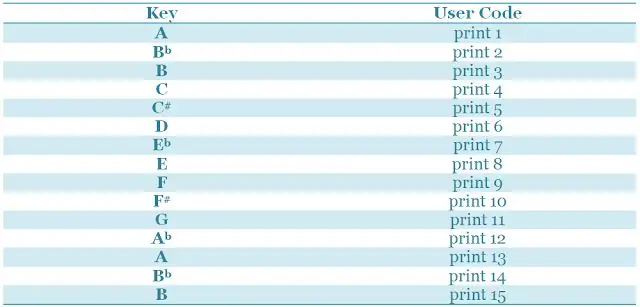
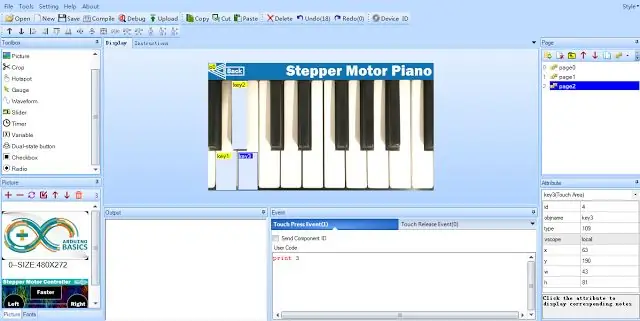
የእሱ በይነገጽ እንደ ፒያኖ እንዲመስል የተቀየሰ ነው ፣ እና የኔክስሽን ማሳያ ላይ እንደጫንኩት በተመሳሳይ ቁልፍ ውስጥ ማስታወሻ የሚያወጣውን የእግረኛውን ሞተር እንዲቆጣጠር ይፈቅድልኛል። የእርከን ሞተር በተወሰነ ድግግሞሽ ላይ በማሽከርከር ማስታወሻውን ያወጣል።
1. Stepper Motor Piano picture ን ወደ ገጽ 2 ያክሉ።
- ከገጹ መስኮት “ገጽ 2” ን ይምረጡ
- ከመሳሪያ ሳጥን መስኮት ውስጥ “ስዕል” ን ይምረጡ
- ከባህሪያት መስኮት የ “ስዕል” አይነታውን ሁለቴ ጠቅ ያድርጉ
- ከዝርዝሩ ውስጥ “Stepper Motor Piano” የሚለውን ምስል ይምረጡ
- እሺ የሚለውን ቁልፍ ይጫኑ
2. በ Stepper Motor Piano ምስል ላይ በእያንዳንዱ ቁልፍ ላይ ነጥብ ነጥቦችን ያክሉ
ሀ) ከመሳሪያ ሳጥኑ መስኮት ውስጥ “መገናኛ ነጥብ” ን ይምረጡ
ለ) “A” ቁልፍን እንዲሸፍን የሆትፖት ነጥቡን ይጎትቱ እና መጠን ያድርጉት። ይህ ለ “A-key” ማተሚያዎች ምላሽ የሚሰጥበት ቦታ ነው። ወደ Nextion ቦርድ ሲሰቀል ግልፅ ይሆናል።
ሐ) በክስተት መስኮት ውስጥ “የንክኪ ፕሬስ ክስተት” ትርን ይምረጡ።
መ) የሚከተለውን ወደ “የተጠቃሚ ኮድ” ክፍል ያስገቡ
አትም 1
ሠ) ከዚህ በታች ባለው ሠንጠረዥ ለእያንዳንዱ ለእያንዳንዱ ቁልፎች ደረጃ 2 ሀ -2 ዲ ይድገሙ።
** የተወሰነ ቁልፍ ሲጫን ፣ Nextion Enhanced ሰሌዳ የታተመውን ቁጥር ያስተላልፋል ፣ ከዚያም ሶስት 0x00 እሴቶችን ይከተላል። የማብቂያ እሴቶቹ ችላ ሊባሉ ይችላሉ።
3. “ተመለስ” የሚለው አዝራር በኔክስሽን የተሻሻለ ሰሌዳ ላይ ወደ ቀዳሚው በይነገጽ እንድመለስ ይፈቅድልኛል።
ሀ) የሚከተለውን ሂደት በመጠቀም ለጀርባ ቁልፍ የመገናኛ ነጥብ ይፍጠሩ
- ከመሳሪያ ሳጥኑ መስኮት ውስጥ Hotspot ን ይምረጡ
- በ “ተመለስ” ቁልፍ ላይ የመገናኛ ነጥቡን አንቀሳቅስ/አሻሽል
ለ) የክስተቱን መስኮት ይምረጡ።
ሐ) “የንክኪ ፕሬስ ክስተት” ትር መመረጡን ያረጋግጡ
መ) ገጽ ገጽ 1 ወደ የተጠቃሚ ኮድ ክፍል ይተይቡ
ደረጃ 9 ማረም

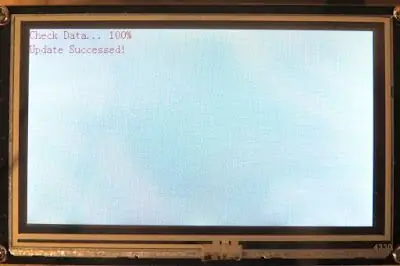
ስለ Nextion አርታኢ ጥሩው ነገር ፣ ወደ ሰሌዳ ከመጫንዎ በፊት የበይነገጽ ተግባሩን መሞከር ይችላሉ።
- በተግባር አሞሌው ላይ የማዳን ቁልፍን በመጫን ፕሮጀክቱን ያስቀምጡ
- ከዚያ የማጠናከሪያውን ቁልፍ ይጫኑ
- ከዚያ የማረም አዝራሩን ይጫኑ።
የ “Nextion emulator” መስኮት ይመጣል። የ Nextion ፋይል ወደ ቦርዱ ከተሰቀለ በኋላ ይህ መስኮት እንደ Nextion ሞዱል በተመሳሳይ መልኩ ምላሽ መስጠት አለበት። ይህ አስመሳይ የእርስዎን በይነገጽ ለመፈተሽ እና እንደታሰበው እንዲሠራ እና እንዲሠራ ለማድረግ ጥሩ መንገድ ነው። በይነገጽ (ዎች) ደስተኛ ከሆንኩ ፣ የተሰበሰበውን የ Nextion ፋይል ወደ ኤስዲ ካርድ አስተላልፌአለሁ -
- የማጠናከሪያ አዝራሩን ይጫኑ
- ፋይል Build የግንባታ አቃፊን ክፈት
- ከፕሮጀክቱ ጋር ተመሳሳይ ስም ያለው *.tft ፋይል ይምረጡ።
- ወደ ማይክሮ ኤስዲኤፍ ካርድ ይቅዱ
- በ Nextion ማሳያ ላይ የ SDHC ካርዱን ወደ ኤስዲ ካርድ ማስገቢያ ያስገቡ
- የ Nextion ሰሌዳውን ያጠናክሩ
የ Nextion ቦርዱ እስኪበራ ድረስ ፋይሉ ይጠብቁ ፣ እና እንደዚህ ያለ መልእክት ማየት አለብዎት-
ቀጣዩ ደረጃ የ Nextion ሰሌዳውን ማብራት እና የ SDHC ካርዱን ማስወገድ ነው።
ደረጃ 10: ARDUINO SETUP
የ Nextion የተሻሻለ ማሳያ ዝግጁ ነው ፣ እና አሁን የአርዱዲኖ ተራ ነው። አርዱዲኖ ከ Nextion Enhanced ማሳያ ተከታታይ መልዕክቶችን ለመቀበል እና በተቀበሉት ፊደሎች ወይም ቁጥሮች ላይ በመመርኮዝ የእርከን ሞተርን ለመቆጣጠር መርሃ ግብር ተይ isል። ከኔክስሽን ቦርድ እየተላለፉ ያሉት ልዩ ፊደሎች ወይም ቁጥሮች ፣ አርዱinoኖ የትኛው አዝራር እንደሚጫን እንዲረዳ ያስችለዋል ፣ እና የተወሰኑ የእርከን ሞተር እርምጃዎችን ለማከናወን የኮዱን ፍሰት ለመቆጣጠር እነዚያን ቁጥሮች ወይም ፊደሎች ይጠቀማል።
የ SoftwareSerial ቤተ -መጽሐፍት በአርዱዲኖ እና በኔክስሽን የተሻሻለ ማሳያ መካከል ተከታታይ ግንኙነትን ለማንቃት ያገለግላል። የ AccelStepper ቤተ -መጽሐፍት የእርከን ሞተር መቆጣጠሪያ ሂደቱን ለማቃለል ያገለግላል።
ለሞተር ሞተሮች እና ለአንዳንድ ቅድመ-የተገለጹ ቁልፎች ከፍተኛ እና ዝቅተኛ ፍጥነት ያዘጋጁ። የኔክስሽን ማሳያ የመጀመሪያውን በይነገጽ በመጠቀም ሞተሩን “ማረም” ይቻላል። ተፈላጊውን ቁልፍ እስኪያገኙ ድረስ ሞተሩ በፍጥነት ወይም በዝግታ እንዲዞር በማድረግ ይህንን ማድረግ ይችላሉ። ከ iTunes የመተግበሪያ መደብር ውስጥ “Tuner T1 Free” መተግበሪያ ሞተሩ በቁልፍ ውስጥ ማስታወሻ ሲያወጣ ለመለየት ጥቅም ላይ ይውላል። ሞተሩ አንድ የተወሰነ ማስታወሻ ሲያወጣ ፣ ወደ ተከታታይ ማሳያ መስኮት የታተመውን የእርከን ሞተር ፍጥነት እጽፍ ነበር። የሞተር ፍጥነቱ በተጨመረ ወይም ባነሰ ቁጥር የአርዱኖ ኮድ ፍጥነቱን ወደ ተከታታይ ማሳያ መስኮት ያትማል። ከዚያ በአርዱዲኖ ኮድ ውስጥ ማስታወሻዎችን ድርድር ለማዘመን እነዚህን ፍጥነቶች እጠቀማለሁ። ማስታወሻዎች ድርድሩ በፒያኖ ላይ ካለው የግለሰብ ማስታወሻዎች ጋር የሚዛመድ የእርከን ሞተር ፍጥነቶችን ይይዛል። የ Nextion ማሳያ በአርዲኖ ላይ ካለው የማስታወሻ ድርድር ለመጫወት የማስታወሻውን የመረጃ ጠቋሚ ቁጥር ይልካል ፣ በዚህም ሞተሩን በ 16 የተለያዩ ፍጥነቶች ለማሽከርከር የሚያስፈልገውን ኮድ ያቃልላል።
ደረጃ 11: ማጠናቀቅ+መርሃግብሮች
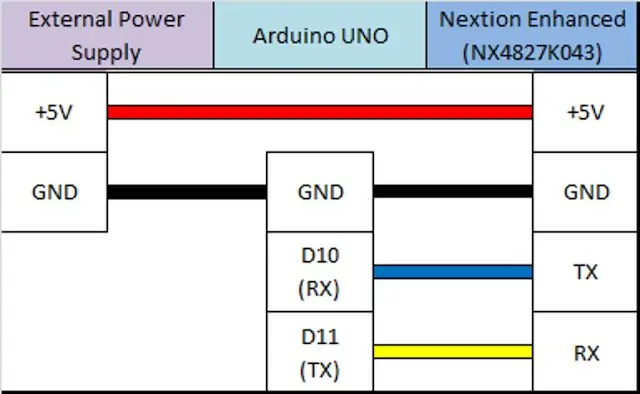

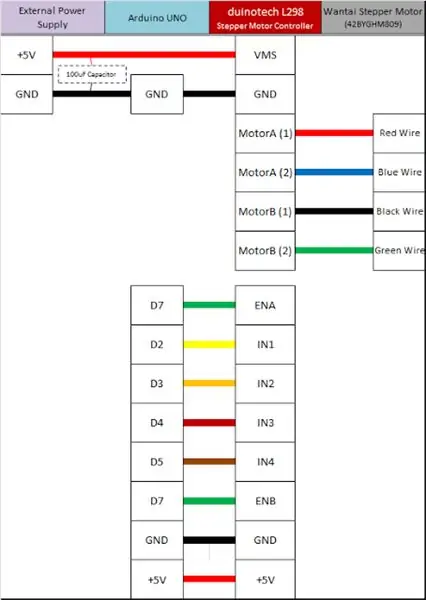
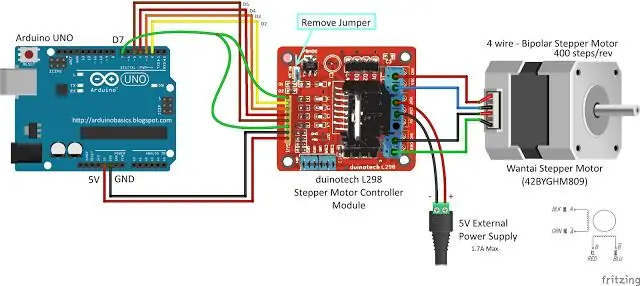
ሁሉም ቦርዶች ጠፍተዋል ፣ ቀጣዩ ደረጃ ሁሉንም አስፈላጊ የሃርድዌር ግንኙነቶችን ከአርዲኖ ጋር ማድረግ ነው። ሊታሰብባቸው የሚገቡ ሁለት ዋና ዋና ክፍሎች አሉ-
- የ Stepper ሞተር ነጂ እና ሞተር
- የ Nextion የተሻሻለ ሰሌዳ።
ሁለቱንም የ stepper ሞተር እና የ Nextion Enhanced ሰሌዳ ሁለቱንም ለማብራት የውጭ የኃይል ምንጭ መጠቀሙን ማረጋገጥ ያስፈልግዎታል። የእግረኛው ሞተር አሽከርካሪ ቦርድ ራሱ በአርዱዲኖ ያለ ምንም ችግር የተጎላበተ ነበር ፣ ግን ትክክለኛው የእንፋሎት ሞተር የውጭ የኃይል አቅርቦት ይፈልጋል። የኔክስሽን የተሻሻለ ቦርድ እንዲሁ አርዱinoኖ ደህንነቱ በተጠበቀ ሁኔታ ሊያቀርበው ከሚችለው በላይ የአሁኑን ስለሚፈልግ ውጫዊ የኃይል አቅርቦት ይፈልጋል።
ጥቅም ላይ የዋለውን የውጭ የኃይል አቅርቦት ልብ ይበሉ። እኔ የፕሮጀክቱን የኃይል መስፈርቶች ለማስተናገድ በቂ የሆነ ትልቅ የኃይል አቅርቦት እንዳገኘሁ አረጋግጫለሁ ፣ እና እነዚያን መስፈርቶች ለይቶ ለማወቅ እኔን ለመርዳት ተዛማጅ የመረጃ ሰነዶችን ተጠቀምኩ። ይህንን ፕሮጀክት ለማባዛት ካሰቡ የሞተርዎን ፣ የሞተር ሾፌርዎን እና የ Nextion ማሳያዎን ልዩ የኃይል መስፈርቶች ግምት ውስጥ ማስገባትዎን ያረጋግጡ። አርዱዲኖ ከ 5 ቪ ፒን የአሁኑን 400mA ብቻ ሊያቀርብ ይችላል። ሁሉም ነገር ተጣብቆ ፣ የኔክስሽን ማሳያውን አነቃቅቻለሁ ፣ ከዚያ አርዱዲኖን አነሳሁ። የእግረኛው ሞተር በራስ -ሰር ማሽከርከር ይጀምራል። የሞተርን አቅጣጫ እና/ወይም ፍጥነት ለመለወጥ የመጀመሪያውን በይነገጽ እጠቀም ነበር። በአርዱዲኖ ኮድ ውስጥ የተቀመጠውን ከፍተኛ እና ዝቅተኛ ፍጥነቶች እባክዎ ልብ ይበሉ። ከዚያ በ Nextion Enhanced ማሳያ ላይ ወደ ሁለተኛው በይነገጽ ለመዝለል ቀጣዩን ቁልፍ ተጠቀምኩ። ሁለተኛው በይነገጽ ፒያኖ ይመስላል። እና በፒያኖ ማሳያ ላይ ቁልፍን ስጫን ፣ እኔ ከጫንኩት ማስታወሻ ጋር ለማዛመድ ሞተሩ ፍጥነቱን ይለውጣል።
ያ ብቻ ነው። አሁን ጨርሰዋል።
እርስዎ እንደሚወዱት ተስፋ ያድርጉ
የሚመከር:
የማይክሮ መቆጣጠሪያ (V2) ያለ Stepper Motor Controlled Stepper Motor: 9 ደረጃዎች (ከስዕሎች ጋር)

Stepper Motor Controlled Stepper Motor without Microcontroller (V2): በቀደሙት አስተማሪዎቼ ውስጥ ፣ ያለ ማይክሮ መቆጣጠሪያ ተቆጣጣሪ ሞተርን በመጠቀም የእንፋሎት ሞተርን እንዴት እንደሚቆጣጠሩ አሳያችኋለሁ። እሱ ፈጣን እና አስደሳች ፕሮጀክት ነበር ነገር ግን በዚህ አስተማሪ ውስጥ ሊፈቱ ከሚችሉ ሁለት ችግሮች ጋር መጣ። ስለዚህ ፣ አስተዋይ
Stepper Motor Controlled Stepper Motor - ስቴፐር ሞተር እንደ ሮታሪ ኢንኮደር 11 ደረጃዎች (ከስዕሎች ጋር)

Stepper Motor Controlled Stepper Motor | ስቴፐር ሞተር እንደ ሮታሪ ኢንኮደር - ሁለት የእግረኞች ሞተሮች በዙሪያው ተኝተው አንድ ነገር ማድረግ ይፈልጋሉ? በዚህ መመሪያ ውስጥ የአርዲኖ ማይክሮ መቆጣጠሪያን በመጠቀም የሌላውን የእንፋሎት ሞተር አቀማመጥ ለመቆጣጠር እንደ ስቴፐር ሞተር እንደ ሮታሪ ኢንኮደር እንጠቀም። ስለዚህ ያለ ተጨማሪ ጉጉት ፣ እንሂድ
በ Flyback ትራንስፎርመር ወይም ድምጽ ማጉያ ላይ ADC ን ወደ PWM በመጠቀም ዘፈኖችን ከአርዱዲኖ ጋር ይጫወቱ - 4 ደረጃዎች

በፍላባክ ትራንስፎርመር ወይም በአናጋሪው ላይ ADC ን ወደ PWM በመጠቀም ዘፈኖችን ይጫወቱ - ጤና ይስጥልኝ ፣ ይህ የእኔ ሌላ አስተማሪ (በጣም ከባድ ነበር) ሁለተኛው ክፍል ነው ፣ በመሠረቱ ፣ በዚህ ፕሮጀክት ውስጥ ፣ እኔ አርዲኖ ላይ ADC እና TIMERS ን ተጠቅሜበታለሁ የኦዲዮ ሲግናልን ወደ PWM ምልክት ይለውጡ። ይህ ከቀዳሚው አስተማሪዬ በጣም ቀላል ነው
በድምጽ ማጉያ ወይም በፍሊባክ ትራንስፎርመር ላይ PWM ን በመጠቀም ከአርዱinoኖ ጋር ዘፈኖችን (MP3) 6 ደረጃዎች (ከስዕሎች ጋር)

Play ዘፈኖችን (MP3) ከአርዱinoኖ ጋር በድምፅ ማጉያ ወይም በራሪባክ ትራንስፎርመር ላይ PWM ን በመጠቀም - ጤና ይስጥልኝ ወንዶች ፣ ይህ የመጀመሪያ አስተማሪዬ ነው ፣ እርስዎ ይወዱታል ብዬ ተስፋ አደርጋለሁ !! በመሠረቱ ፣ በዚህ ፕሮጀክት ውስጥ በአርዱዲኖ እና በላፕቶፕዬ መካከል ያለውን ተከታታይ ግንኙነት ተጠቅሜያለሁ ፣ የሙዚቃ መረጃን ከላፕቶፕዬ ወደ አርዱinoኖ ለማስተላለፍ። እና Arduino TIMERS t ን በመጠቀም
የድሮ ቦምቦክስን በመጠቀም ይጫወቱ እና ይክዱ IPOD - ፍንጮች እና ምክሮች -5 ደረጃዎች (ከስዕሎች ጋር)

የድሮ ቦምቦክስን በመጠቀም ይጫወቱ እና ይክዱ አይፖድ - ፍንጮች እና ምክሮች - ይህንን ለሌላ አይፖድ ቦምቦክስ ሞደሞች ተጨማሪ አድርገው ያስቡበት። ከሌሎች መምህራን ተበድሬያለሁ። ከእነዚያ አስተማሪ ዕቃዎች ላለመውሰድ ፣ እዚህ " እልል በሉ " በራሴ ሞድ ውስጥ እንድገባ ያነሳሱኝ። አመሰግናለሁ. አስተማሪ
